电脑蓝屏的原因有很多,不同的原因,解决的方法也会有所不同,只要根据蓝屏代码来找原因就能够解决,而在Win7系统下遭遇开机时出现蓝屏代码0x000000a5事故非常多,那么蓝屏代码0X000000a5怎么解决呢?不懂的用户可以来看看小编的教程。
经常使用电脑的朋友,在使用中会遇到形形色色的电脑故障问题,这可能跟用户的习惯有关系,这不,又收到了好友闰土的求助,说他在操作电脑时,遇到了电脑蓝屏,细看,其代码是0X000000a5,朋友,你们有遇到过吗?下面,小编就是小编特地为他也为那些有需要的用户整理的解决蓝屏代码0X000000a5的教程。
0X000000a5
按开机键,等待开机画面出现时按f2进入bios,点击Exit,把OS optimized Defaults里默认Win8 64bit改成Other OS。
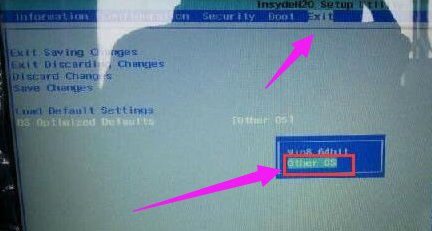
蓝屏图-1
然后将“Load Default settings”打开。
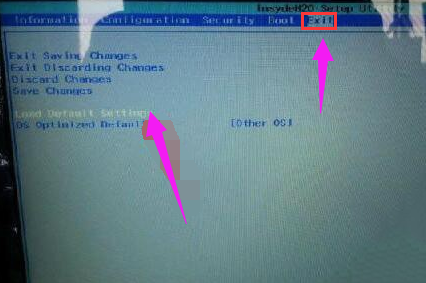
电脑蓝屏图-2
完成前两步的操作后按f10保存,然后重启继续按f2进入bios,选择Boot选项,在Boot Priority这里,将默认UEFI First改成Legacy First。
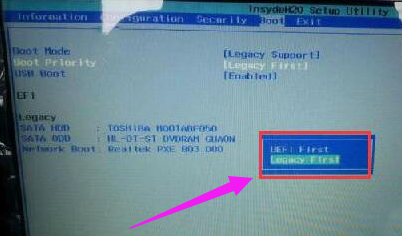
蓝屏代码图-3
按f10保存后,插入u盘启动pe,就可以正常装win7了。
全面查杀病毒木马和恶意插件。
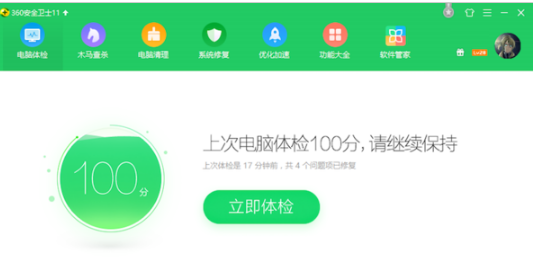
电脑蓝屏图-4
用驱动精灵更新主板、显卡、声卡、网卡驱动。
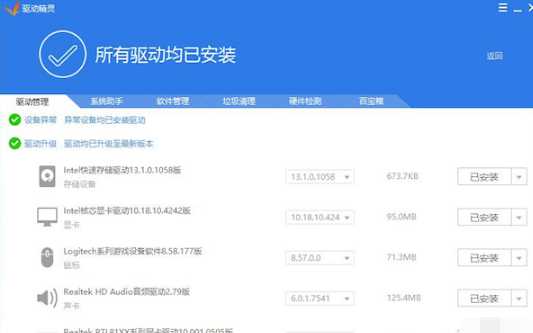
蓝屏代码图-5














